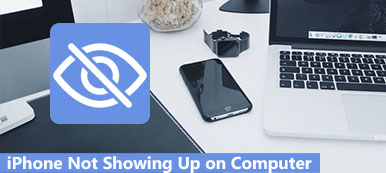En hel del iPhone-ejere kommenterede et problem med lydstyrkeknappen. Problemet er, at volumenknappen på deres iPhone ikke fungerer, da de forsøgte at skrue op eller ned. Det kan virkelig være en irriteret ting for iPhone ejere. Sådan repareres iPhone-lydstyrken ikke fungerer?
Faktisk behøver du ikke bekymre dig om problemet, fordi der er nogle af de bedste måder, der anbefales til dig i denne artikel for at hjælpe dig med at rette iPhone-lydstyrke, der ikke fungerer. Find bare de bedste løsninger fra artiklen nu.

- Del 1: Hvorfor iPhone-volumen ikke fungerer
- Del 2: Grundlæggende måder at Fix Voicemail ikke arbejder på iPhone
- Del 3: Professionel måde at reparere iPhone-lydstyrke ikke på
del 1: Hvorfor iPhone Volume ikke fungerer
Der er to ting, software og hardware, der kan forårsage dit volumenproblem. Før du ved, hvorfor din iPhone-lydstyrke ikke fungerer, skal du forstå, hvordan de fungerer, når din iPhone opretter en lyd. Faktisk bestemmer din app på iPhone, hvilken lyd der skal afspilles, og hvad tid det skal afspilles, mens hardware er den indbyggede højttaler på bunden af din iPhone og konverterer instruktionerne til software til de lydbølger, du kan høre.
Derfor, hvis årsagen til, at lydstyrken ikke fungerer, er software, sender din iPhone muligvis ikke de rigtige signaler til højttaleren, så hardwaren slet ikke fungerer. Heldigvis kan de fleste softwareproblemer løses af dig selv derhjemme. Men det kan være svært, hvis lydstyrken ikke fungerer, forårsaget af beskadiget hardware.
del 2: Grundlæggende måder at fastsætte lydstyrke ikke fungerer på iPhone
Hvis lydproblemet kommer fra lydfilerne, kunne du gøre det ændre meddelelseslyde, alarm lyder, besked ringetoner, opkaldstoner osv. for at kontrollere det. Ellers skal du prøve følgende løsninger for at løse iPhone-lydstyrken ikke fungerer.
1. Genstart din iPhone
Genstart af din iPhone kan være den nemmeste måde at løse nogle problemer på, herunder at fastsætte iPhone-lydstyrke, der ikke fungerer. Og de trin, du genstarter din iPhone, er virkelig nemme. Bare tryk og hold "Power" -knappen nede, indtil skyderen vises på din iPhone-skærm. Skub det derefter for at slukke for din iPhone. Når din iPhone er slukket, skal du trykke og holde på "Power" -knappen igen for at tænde den. Så kan du forsikre dig om din iPhone-lydstyrke stadig ikke fungerer. I de fleste tilfælde løser problemet med genstart af iPhone, og dine iPhone-lydstyrkeknapper begynder at arbejde igen. Hvis denne måde ikke kan løse dette problem, kan du også prøve måderne i det følgende.

2. Udfør en Soft Reset
Du kan også udføre en soft reset, hvis genstart af iPhone ikke kan rette iPhone-lydstyrke, der ikke fungerer. De måder, du udfører en soft reset på, kan være forskellige fra forskellige iPhone-versioner. Du kan følge de næste tip til at udføre dette job.
iPhone 6 / 6'er eller tidligere: Hvis du bruger iPhone, som er før iPhone 6, skal du genstarte din iPhone ved at holde tænd / sluk-knappen og startknappen på samme tid, indtil du ser Apple-logoet vises på skærmen.
iPhone 7 / 7 Plus: Hvis du bruger disse to versioner af iPhone, skal du trykke på tænd / sluk-knappen og derefter trykke og holde tænd / sluk-tasten nede i et øjeblik, indtil du ser Apple-logoet viser på skærmen.
iPhone 8 eller nyere: For disse versioner skal du trykke på og frigøre volumen op-knappen hurtigt, og tryk derefter på og slip lydstyrken ned-knappen. Tryk derefter på og hold tænd / sluk-knappen nede, indtil Apple-logoet vises.

3. Opdater iOS
Hvis du ikke opdaterer din iOS til den nyeste, kan det føre til, at din iPhone-lydstyrke ikke fungerer. Så se iOS-versionen af din iPhone, og du kan vælge at downloade og installere den nyeste iOS-version for at løse dette problem. Før du opdaterer, skal du slutte din iPhone til en strømkilde eller sørge for, at din iPhone er opladet, og slutte den til et Wi-Fi-netværk. Åbn derefter din iPhone, og find appen Indstillinger for at starte den. Tryk derefter på Generelt på indstillingsskærmen, og tryk derefter på Softwareopdatering, når du er på skærmen Generelt. Tryk på "Installer nu", når du ser det nye iOS-system. Bare rolig for at miste dine data, når du opdaterer iOS-versionen. Hvis du ved en fejl mister dine data, er der den bedste software kaldet iPhone Data Recovery, du kan bruge til at gendanne alle dine iPhone-data.

Du kan også gerne vide: Sådan Løs iPhone-billeder, der ikke vises i iPhoto / Billeder på Mac
del 3: Professionel måde at løse iPhone-volumen ikke på
Når din iPhone mener, at der er tilsluttet hovedtelefoner, men de ikke er, vil din iPhone være i hovedtelefontilstand, og lyden afspilles gennem hovedtelefoner. Eller du vil gendanne din iPhone for at rette iPhone-lydstyrke, der ikke fungerer, her er den mest professionelle måde, der anbefales til dig. iOS System Recovery er en af de bedste software, du kan bruge til at løse nogle problemer på din iPhone, inklusive iPhone-lydstyrke, der ikke fungerer. Det er let at rette alle dine iOS-enheder fra DFU-tilstand, gendannelsestilstand, Apple-logo, sort skærm og hovedtelefontilstand osv. Du skal ikke bekymre dig om at miste data, når du bruger denne software til at rette din iPhone. Det er virkelig sikkert for dig at bruge. Her er de detaljerede trin, du kan følge.
Trin 1. Download iOS System Recovery
Gå til Apeaksoft officielle hjemmeside for at vælge den passende version af iOS System Recovery og download den derefter på din computer. Herefter installeres den på din computer i henhold til vejledningen.
Trin 2. Start iOS System Recovery
Start denne software på din computer. Klik derefter på "Flere værktøjer" i venstre kolonne, og vælg derefter "iOS System Recovery" i hovedgrænsefladen. Og derefter vil du gå ind i "iOS System Recovery" -vinduet og rette din iPhone-lydstyrke, der ikke fungerer.

Trin 3. Strat iOS systemgendannelse
Tilslut din iPhone med din computer via et USB-kabel. Derefter skal du læse informationen i grænsefladen og derefter klikke på "Start" for at rette din iPhone. Og denne software registrerer først dit iPhone-systemproblem automatisk.

Trin 4. Fix iPhone volumen ikke fungerer
Klik på "Spørgsmål" -knappen, og følg guiden, som denne software giver dig for at sætte din iPhone i gendannelsestilstand. Derefter skal du vælge den rigtige iOS-model inklusive enhedskategori, type osv. Klik derefter på "Download" for at downloade firmware. Det kan tage et par minutter. Når download er afsluttet, løser denne software din iPhone-lydstyrke, der ikke fungerer automatisk.

Konklusion
Når din iPhone-lydstyrke ikke fungerer, kan du prøve de grundlæggende måder, og hvis du vil løse dette problem direkte, kan du vælge den professionelle måde, vi anbefaler dig. Håber du ikke får et sådant problem næste gang. Og hvis du har, skal du bare rette det på disse bedste måder.



 iPhone Data Recovery
iPhone Data Recovery iOS System Recovery
iOS System Recovery iOS Data Backup & Restore
iOS Data Backup & Restore IOS Screen Recorder
IOS Screen Recorder MobieTrans
MobieTrans iPhone Overførsel
iPhone Overførsel iPhone Eraser
iPhone Eraser WhatsApp-overførsel
WhatsApp-overførsel iOS Unlocker
iOS Unlocker Gratis HEIC Converter
Gratis HEIC Converter iPhone Location Changer
iPhone Location Changer Android Data Recovery
Android Data Recovery Broken Android Data Extraction
Broken Android Data Extraction Android Data Backup & Gendan
Android Data Backup & Gendan Telefonoverførsel
Telefonoverførsel Data Recovery
Data Recovery Blu-ray afspiller
Blu-ray afspiller Mac Cleaner
Mac Cleaner DVD Creator
DVD Creator PDF Converter Ultimate
PDF Converter Ultimate Windows Password Reset
Windows Password Reset Telefon spejl
Telefon spejl Video Converter Ultimate
Video Converter Ultimate video editor
video editor Screen Recorder
Screen Recorder PPT til Video Converter
PPT til Video Converter Slideshow Maker
Slideshow Maker Gratis Video Converter
Gratis Video Converter Gratis Screen Recorder
Gratis Screen Recorder Gratis HEIC Converter
Gratis HEIC Converter Gratis videokompressor
Gratis videokompressor Gratis PDF-kompressor
Gratis PDF-kompressor Gratis Audio Converter
Gratis Audio Converter Gratis lydoptager
Gratis lydoptager Gratis Video Joiner
Gratis Video Joiner Gratis billedkompressor
Gratis billedkompressor Gratis baggrundsviskelæder
Gratis baggrundsviskelæder Gratis billedopskalere
Gratis billedopskalere Gratis vandmærkefjerner
Gratis vandmærkefjerner iPhone Screen Lock
iPhone Screen Lock Puslespil Cube
Puslespil Cube